通过雨林木风实现无损隐藏分区?
时间:2020-02-02
来源:雨林木风系统
作者:佚名
通过雨林木风实现无损隐藏分区?
如何隐藏分区使得硬盘列表中不会显示呢?不少朋友都担心保存在电脑磁盘中的文件、数据被其他使用者修改,因此想通过隐藏分区的方式让其不显示、也不能直接使用。下面我们就通过万能的雨林木风u盘启动盘adds工具实现隐藏分区操作。
①将u盘制成雨林木风u盘启动盘,具体办法可参考“雨林木风v9.2装机版u盘一键制作详细教程”;
②设置电脑u盘开机启动,具体步骤可参考“将u盘启动盘设置为开机首选办法”;
③不清楚电脑开机快捷键的朋友请参考“雨林木风u盘开机启动快捷键 大全”。
1、将雨林木风装机版(UEFi版)u盘启动盘插入主机usb接口,重启电脑,出现开机画面后按快捷键进入主菜单页面,在列表中选择“【08】运行硬盘内存检测扫描工具菜单”并回车确定,如图所示:
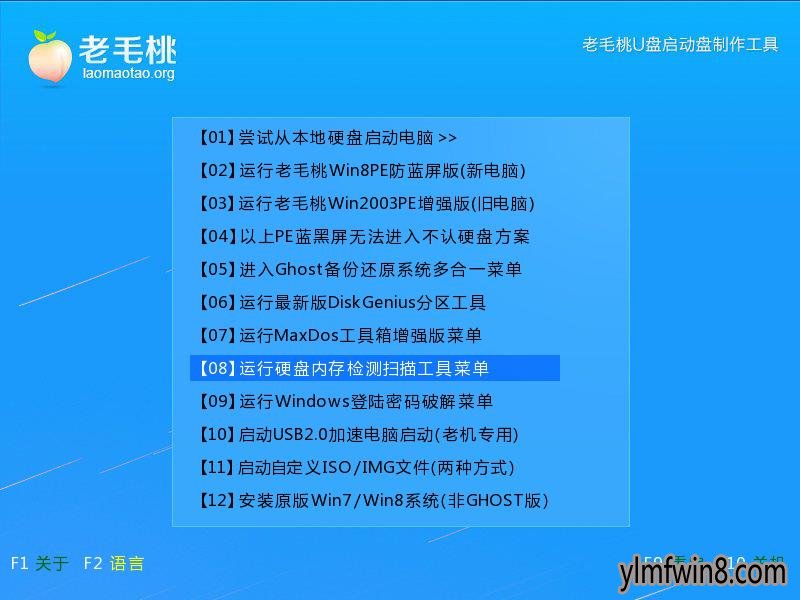
2、打开子菜单后选择“【07】运行Adds无损分区中文版”,继续回车,如图所示:
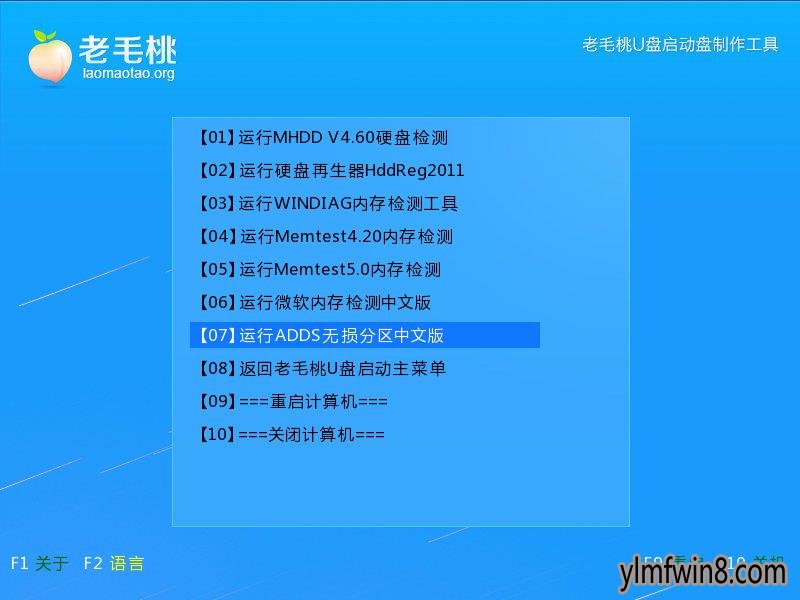
3、在adds分区工具界面中,将鼠标移至目标分区上,单击右键,选择“高级--隐藏”,如图所示:
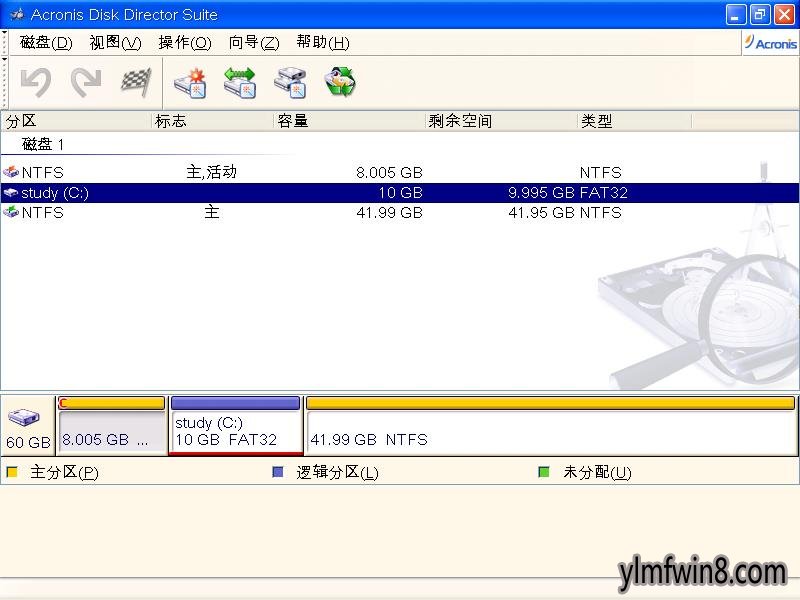
4、随后点击“确定”隐藏选定分区,如图所示:

5、此时adds磁盘列表中显示分区隐藏,点击旗帜状的图标提交操作,如图所示:
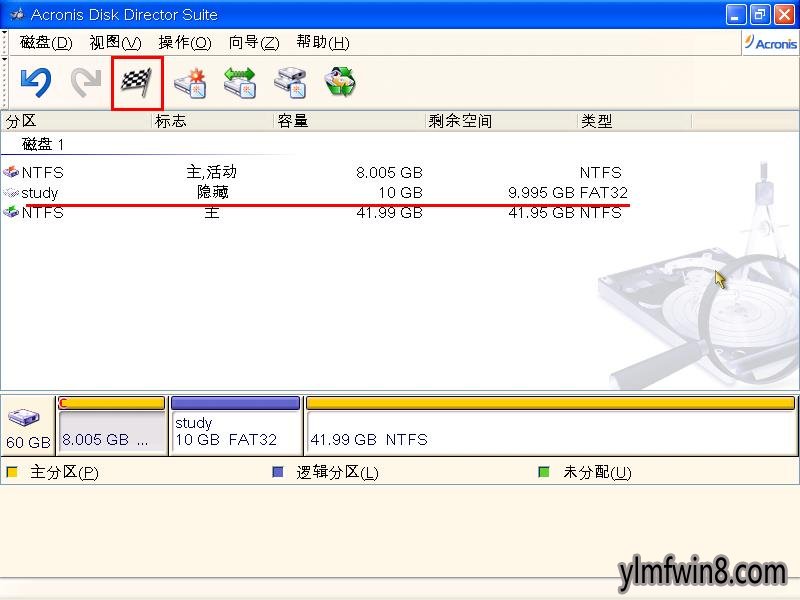
6、核对修改信息无误后,点击“继续”,如图所示:
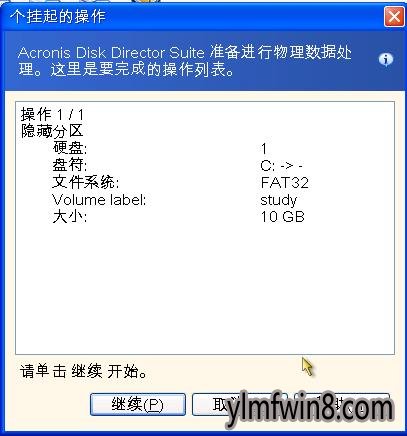
7、操作完成后,会弹出下图所示的提示框:
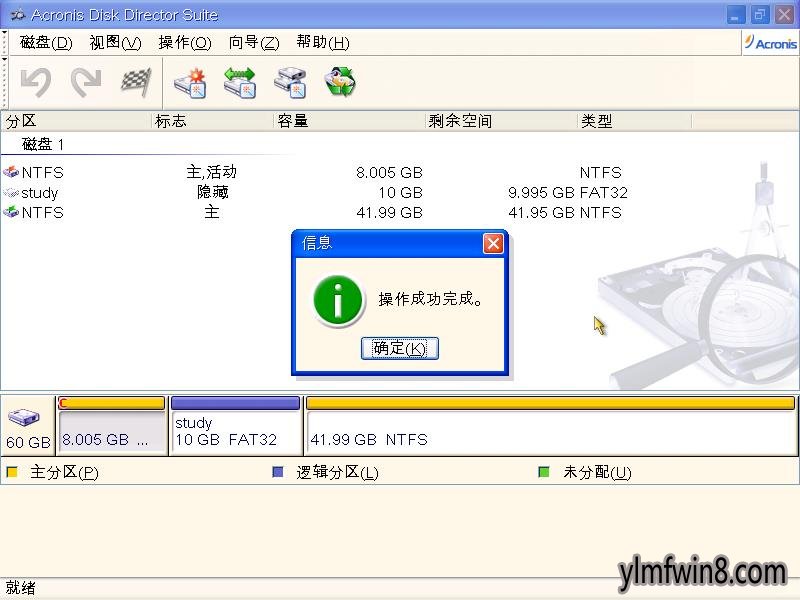
这样我们就通过雨林木风实现无损隐藏分区了,相比其他办法,上面这种降低了修改磁盘分区可能带来的风险,感兴趣的小伙伴不妨试试!
相关文章
更多+-
01/28
-
01/08
-
11/29
-
05/11
-
01/24
手游排行榜
- 最新排行
- 最热排行
- 评分最高
-
动作冒险 大小:322.65 MB
-
角色扮演 大小:182.03 MB
-
动作冒险 大小:327.57 MB
-
角色扮演 大小:77.48 MB
-
卡牌策略 大小:260.8 MB
-
模拟经营 大小:60.31 MB
-
模拟经营 大小:1.08 GB
-
角色扮演 大小:173 MB




































